Windows11/10PCでXboxゲームをプレイする方法
Xbox Play Anywhereの発売により、WindowsPCでXboxゲームをプレイできるようになりました。つまり、Play Anywhereプログラムの一部であるゲームは、Windows10PCとXboxでのみプレイできます。ゲームは両方のプラットフォーム用に構築されており、ゲームの進行状況はオンラインで同期されるため、いずれかのゲームプラットフォームで再開するときはいつでもシームレスに機能します。とはいえ、この投稿では、Windows11およびWindows10PCでXboxゲームをプレイする方法について説明しています。
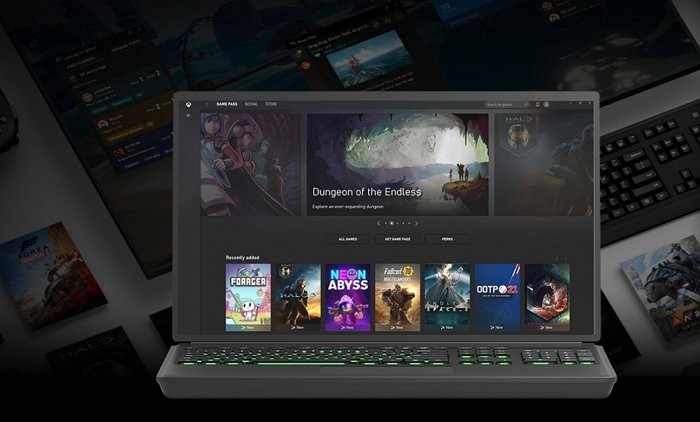
コンソールなしでWindowsPCでXboxゲームをプレイできますか?
はい、PCでXboxゲームをプレイできます。 PCでXboxゲームをプレイする方法は2つあります。コンソールからPCにストリーミングするか、XboxPlayAnywhereプログラムを使用して再生することができます。
- XboxStoreまたはMicrosoftStoreからXboxPlayAnywhereデジタルゲームを購入します。
- PCにインストールします
- 次に、XboxLiveまたはMicrosoftアカウントにログインします
- XboxPlayAnywhereゲームをダウンロードできるようになります
- それらをインストールして、PCで再生を開始します。
WindowsPCでXboxゲームをプレイする方法
Windows11/10PCでXboxゲームをプレイする方法は2つあります。コンソールからPCにストリーミングするか、XboxPlayAnywhereプログラムを使用して再生することができます。前者はどのゲームでも機能しますが、後者はゲームによって異なります。
1]コンソールからPCにストリーミングしてXboxゲームをプレイする
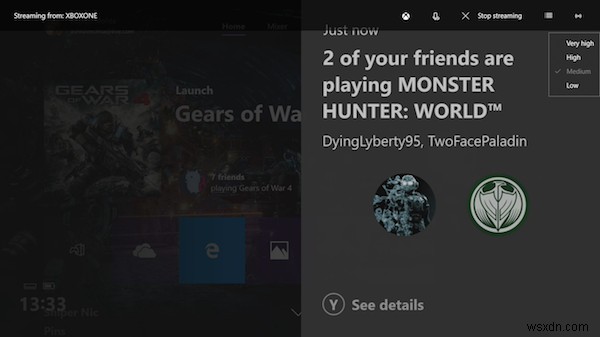
Xboxコンソールは、Windows11/0PCにゲームをストリーミングできます。これは、PCにインストールされているXboxアプリを介して機能します。このアプリは、PCとXboxコンソールで同じMicrosoftアカウントを使用します。これが最高のエクスペリエンスを提供することを保証するには、それらが同じネットワーク上にあり、ストリーミングを適切に処理できるルーターを備えていることを確認する必要があります。 Xbox Appはストリーミング品質を自動的に調整しますが、高品質設定を超えても手動で変更できます。
このゲーム設定は、テレビが混雑していて、コンソールがPCの近くにある場合に便利です。コントローラーはXboxOneとの接続を維持しますが、PCはストリーミングデバイスとしてのみ機能します。
2]PlayAnywhereを使用してWindows11/10PCでXboxゲームをプレイする
Gears of War 4は、XboxPlayAnywhereと互換性のあるゲームです。これは、PCとXboxOneの両方で再生できることを意味します。手順に従って、Windows10PCで再生します。
- WindowsPCでXboxアプリを開きます
- 両方のプラットフォームで利用できるゲームを見つけて、離れた場所から続行できるようにします。
- XboxコントローラーをWindowsPCに接続します。
- コンソールで使用するのと同じように使用できます。
- Xboxアプリでゲームのリストを見つけて、起動します。
- これで、同じコントロールを使用してコンソールでプレイするのと同じように、コントローラーを使用してゲームをプレイできます。
コントローラーは自動的に検出されるはずですが、正しく機能しない場合は、ボタンを再マップし、Xboxコントローラーが頻繁に切断される場合のトラブルシューティングを行い、Windows10でXboxコントローラーを更新できます。コントローラーを有線で接続しているため接続するには、ペアリングボタンを使用してXboxに再接続する必要があります。
PCにXboxゲームをインストールするにはどうすればよいですか?
互換性があり、Microsoft Storeから入手できない限り、XboxGamesをPCにインストールすることはできません。その後、XboxゲームとPCを切り替えて、離れたところから開始できます。
関連: XboxOneゲームをWindowsPCにストリーミングする方法
すべてのXboxゲームはWindowsで利用できますか?
いいえ、しかし多くが利用可能であり、現在プラットフォームはコードを共有しています。ほとんどのゲーム開発者は、WindowsとXboxで利用できるようにしています。ただし、XboxとPCで必要なゲームを購入する場合は、必ず確認してください。
Xbox Pass PCでいくつのゲームをプレイできますか?
Windows PCでXboxゲームをプレイする最良の方法の1つは、PC用のゲームパスを入手することです。あなたがクラウドゲームが好きなら、それなら究極です。最小限のサブスクリプションで、どこでもプレイできます。それらを数えるのは難しいでしょうが、何ヶ月も忙しくするのに十分です。
Windows11/10PCでゲームを直接プレイする方法はないことを忘れないでください。 PCにEXEをインストールするようには機能しません。したがって、唯一の方法は上記の方法の1つです。
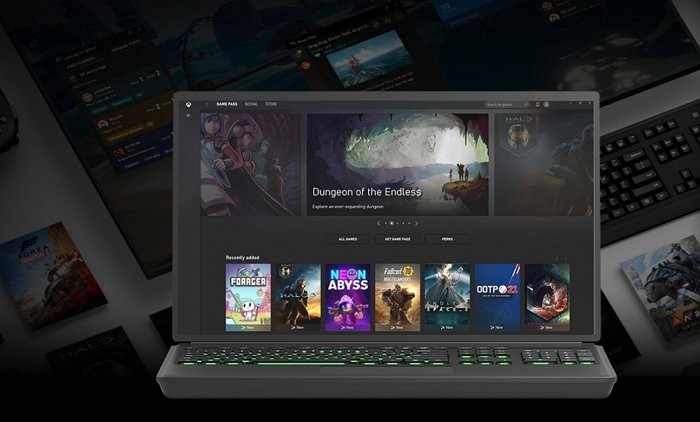
-
Windows11/10でMinecraftゲームアプリケーションをリセットする方法
マインクラフト は、MicrosoftStoreで入手できる非常に有名なゲームアプリの1つです。多くの場合、Windows 11/10ユーザーがゲームをプレイしているときにさまざまな問題が発生した場合、修正する最も簡単な方法はアプリケーションをリセットすることです。この投稿では、Windows11/10でMinecraftゲームアプリケーションをリセットする2つの簡単な方法を紹介します。 Minecraftゲームアプリケーションをリセット Minecraftゲームアプリは2つの方法のいずれかでリセットできます; 設定アプリ経由 AppDataフォルダー経由 それぞれの方法の説明を
-
Windows11/10でWindowsStoreゲームをオフラインでプレイする方法
WindowsStoreゲームを実行する場合 PCをスムーズに使用するには、アクティブなインターネット接続が必要です。幸い、Microsoftはこの必要性を排除しました。 WindowsStoreのゲームをオフラインでプレイできるようにするという顧客の要求を認めています。要求は長い間保留されており、Microsoftはこの1つの側面で競合他社に遅れをとっていました。 Microsoftはこの変更に積極的に対応してきましたが、それでも主な機能に一定の制限があります。たとえば、 プレーヤーは、オフラインのときにWindowsストアから追加購入することはできません。 リーダーボードはゲームの進行
